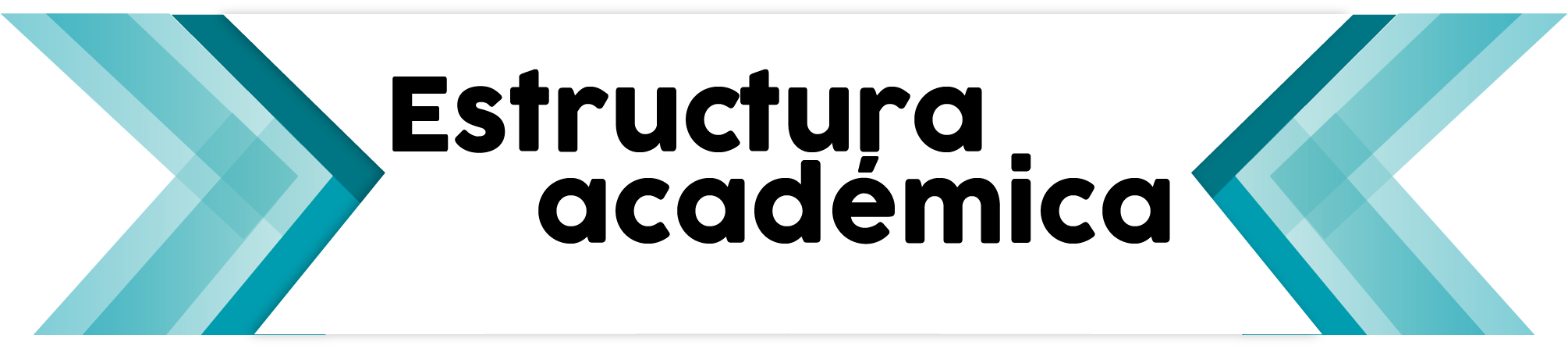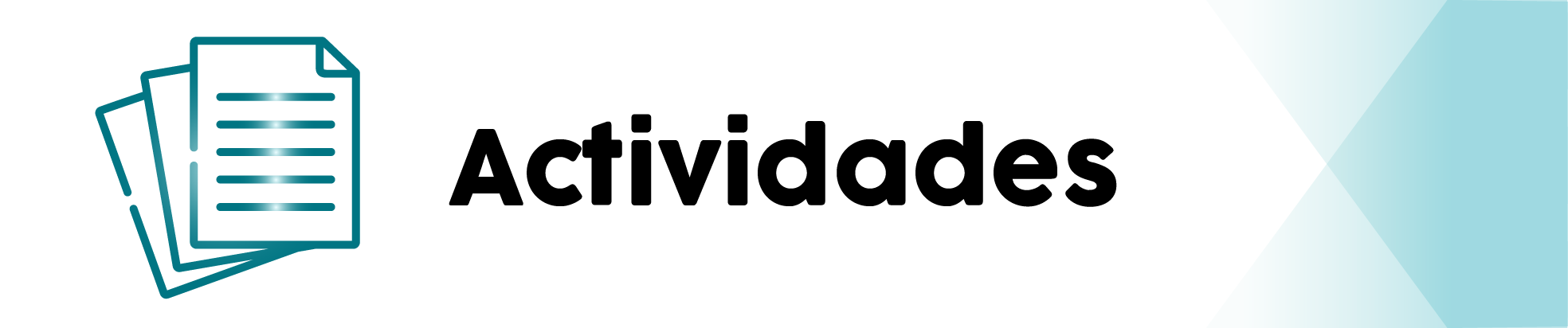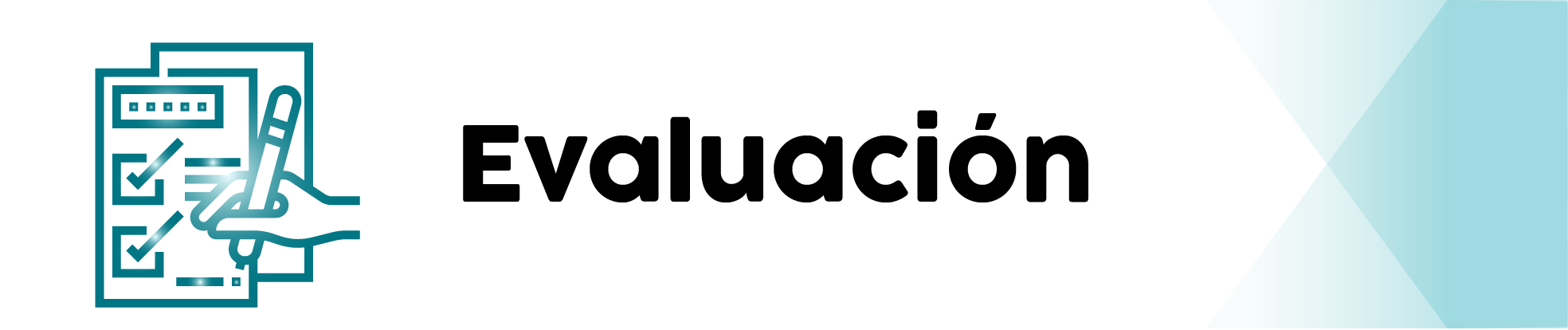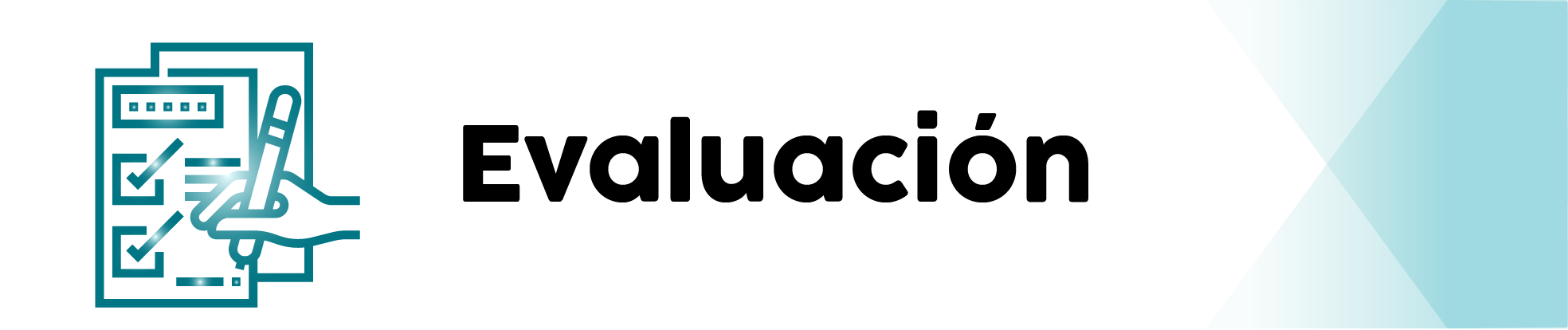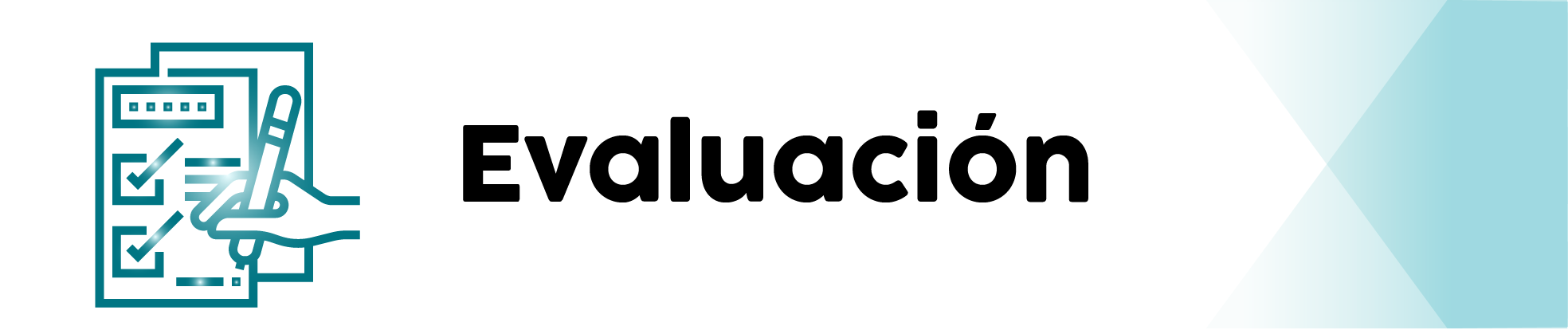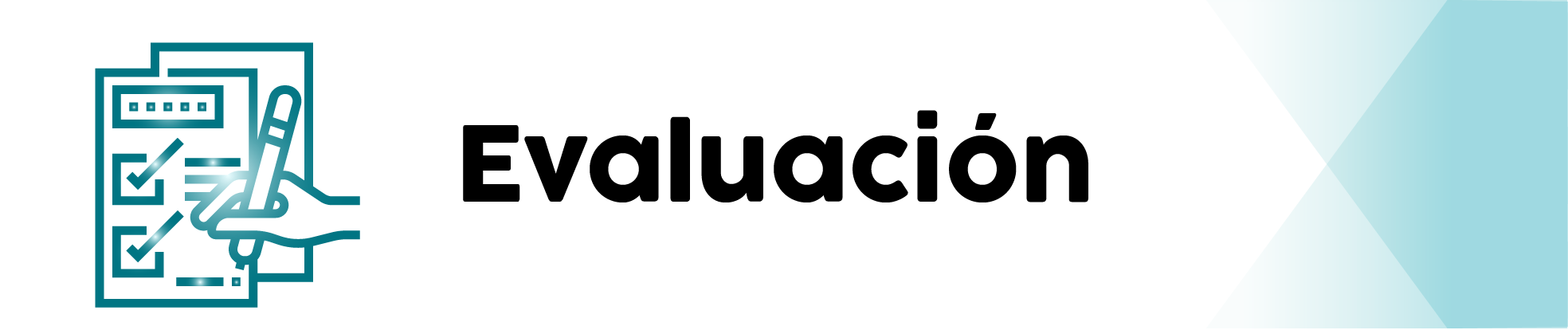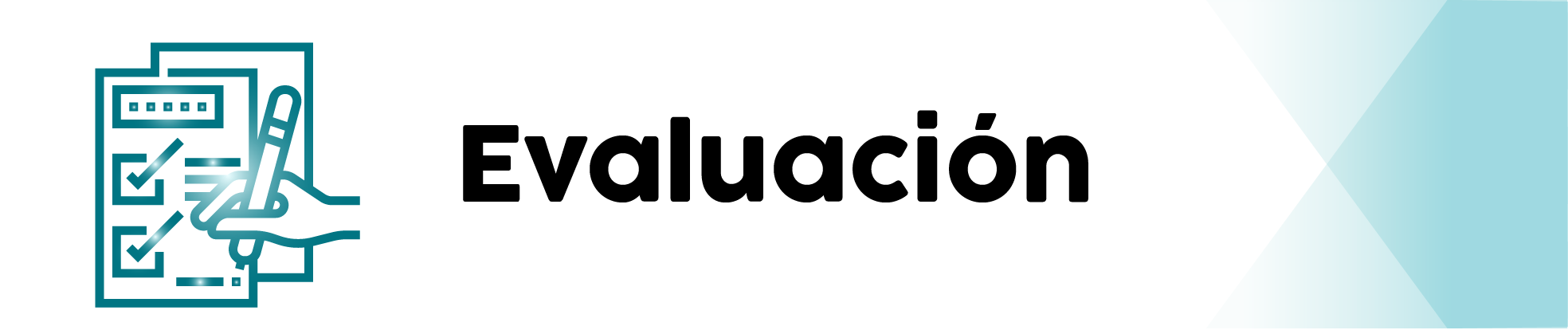Curso Virtual de Moodle para Docentes
Perfilado de sección
-
-
 Este curso pretende: familiarizar al docente con este Sistema de Gestión de Aprendizaje (LMS) Moodle, orientado su uso hacia los medios y mediaciones en TIC. En otras palabras, es la adaptación del ritmo de aprendizaje del docente con el rol de estudiante y la disponibilidad de las herramientas de aprendizaje independientemente de límites de horarios o sitios geográficos.
Este curso pretende: familiarizar al docente con este Sistema de Gestión de Aprendizaje (LMS) Moodle, orientado su uso hacia los medios y mediaciones en TIC. En otras palabras, es la adaptación del ritmo de aprendizaje del docente con el rol de estudiante y la disponibilidad de las herramientas de aprendizaje independientemente de límites de horarios o sitios geográficos.
-
-
-
Bienvenida al curso virtual de Moodle para Docentes, e indicaciones de cómo trabajarlo.
-
-
Autoevaluación CuestionarioCerró: domingo, 10 de julio de 2022, 00:59
-
Introducción
Vamos a aprender a conocer a nuestros estudiantes mediante la realización de test, para poder conocer:
¿Cuál es tu capacidad de resolver problemas?
¿Cuál es tu estilo de aprendizaje? y
Rasgos de personalidad en el ámbito profesionalCompetencia
Desarrollar habilidades para reconocer los estilos de aprendizaje de nuestros estudiantes, mediante test en línea que permitan hacer un inventario para tomar decisiones en la forma de desarrollar o enlazar contenidos y programar actividades en la plataforma Moodle.
-
Introducción
Las opciones de configuración de un curso nos permite ajustar los parámetros de un curso, en general se puede ajustar:
- Nombre completo del curso: Define el nombre con el que el curso aparece dentro de Moodle.
- Nombre corto del curso: Es el nombre con el que se identifica al curso en la barra de navegación superior.
- Número ID del curso: Es un código interno de Moodle que no debe modificarse sin consultar con el administrador.
- Resumen del curso: Espacio para hacer una breve presentación del curso.
- Formato: Define como se presenta el curso. Destacan tres; el Formato semanal, el Formato de temas y el Formato social. El curso se encuentra configurado por mosaicos, no lo modifique.
- Fecha de inicio del curso: Si se ha seleccionado el Formato semanal, define como se etiquetará cada sección. La primera empezará en la fecha aquí indicada. También define desde qué momento se empiezan a guardar los registros de actividad del curso. En ningún caso controla el acceso de los estudiantes.
- Items de noticias para ver: Determina el número de noticias (mensajes incluidos en el Foro Novedades o Tablón de novedades) mostradas en el bloque Mostrar calificaciones a los estudiantes. Permite ocultar al estudiante el Libro de calificaciones del curso, situado en el bloque Ajustes.
- Mostrar informes de actividad: En caso afirmativo, el estudiante puede consultar su informe completo de actividad en el curso a través de su perfil personal. Es el mismo informe de cada estudiante al que el profesor tiene acceso a través de Participantes.
- Tamaño máximo: archivos que se permite subir por actividad por estudiante.
-
Conoceremos algunas reglas para crear cursos en línea
-
Un profesor u otro usuario con la capacidad para actualizar configuraciones, puede cambiar las configuraciones del curso en Configuraciones.
-
El Libro de calificaciones en Moodle nos sirve para poder asignar “pesos o valores” a los distintos elementos o categorías de calificación evaluables dentro de un curso. podemos establecer la calificación final de curso a través del Libro de Calificaciones.
-
l perfil de usuario es la información personal que queremos mostrar a los docentes y compañeros de curso. La primera vez que se accede a la plataforma es recomendable modificar la contraseña de acceso al portal web y algunos datos personales del perfil de usuario.
-
-
Introducción
Un recurso es un objeto de contenido que un docente puede usar para asistir el aprendizaje, estos se crean con cualquier software, ejemplo un paquete de Office o simplemente enlazar una página desde la web. Los objetos creados para este fin, se le llaman Objetos de Aprendizaje (OA). También los objetos pueden ser creados con algún tipo de interacción como realizar evaluaciones en línea, o entregar una calificación si los estudiantes los ven en su totalidad, en ese caso los llaman Objetos Virtuales de Aprendizaje (OVA), pueden ser hechos por expertos siguiendo una metodología específica, en ese caso utilizan programas especializados llamados “Software de Autor”. Nosotros utilizaremos el Software de Autor libre llamado ExeLearning para crear, páginas web y paquetes de Contenido (IMS). ExeLearning también es capaz de generar OVA utilizando una técnica llamada "Modelo de Referencia para Objetos de Contenido Compartible" (SCORM).
Un recurso es un objeto que un profesor puede usar para asistir el aprendizaje, como un archivo o un enlace. Moodle soporta un rango amplio de recursos que los profesores pueden añadir a las secciones del curso. En el modo edición, un profesor puede añadir recursos a través de el enlace para 'Añadir una actividad o recurso'. Los recursos aparecen como un enlace único con un ícono enfrente que representa el tipo de recurso.
Los recursos que se pueden tener en Moodle son:
- Archivo: una imagen, un documento PDF, una hoja de cálculo, un archivo de sonido, un archivo de video.
- Carpeta: las carpetas ayudan a organizar los ficheros. Las carpetas pueden contener otras carpetas.
- Etiqueta: que pueden ser unas pocas palabras o una imagen para separar recursos y actividades en un tema o una lección aunque también pueden ser descripciones largas o instrucciones para las actividades.
- Libro: Recursos multi-página con aspecto similar a un libro. Los maestros pueden exportar sus Libros como paquete IMS (el administrador debe permitir que el rol de maestro pueda exportar IMS)
- Página: el alumno ve una página navegable y simple que el profesor crea con un robusto editor de html.
- Paquete de contenido IMS: añade material estadístico desde otros recursos en el formato IMS estándar
- URL: puede enviar al alumno a cualquier lugar a través del navegador. Flickr, Youtube, Wikipedia o esta página de Moodle Docs son ejemplos perfectos.
- H5P: es una abreviatura para Paquete HTML5. Le permite a los educadores crear contenido, como por ejemplo presentaciones, exámenes y videos interactivos.
- Genially: herramienta en línea para crear todo tipo de contenidos visuales e interactivos de manera fácil y rápida, de uso individual o en equipo.
Competencia
Producir en forma apropiada al menos una vez la creación de contenidos propios o enlace a recursos en línea con el objeto de asistir el aprendizaje de sus estudiantes.
Aquí encuentras vídeos explicativos para crear elementos que contienen información que puede ser leída, vista, bajada de la red o usada de alguna forma para extraer información en los cursos.-
Una etiqueta sirve como un espaciador dentro de una página Moodle. Puede usarse para añadir texto, imágenes, multimedia o código, entre otros recursos en diferentes secciones. Es un recurso muy versátil y puede ayudar a mejorar la apariencia de un curso si se usa inteligentemente. Se pueden añadir banners o descripciones para diferenciar y resaltar áreas diferentes.
-
A veces necesita informar algo importante a sus estudiantes, o darles la bienvenida a un curso, la mejor forma de hacer esto es con una marquesina o texto que se desplace de un lugar a otro.
-
Un URL (Uniform or Universal Resource Locator) es un enlace hacia un sitio web o un canal en línea. Los docentes pueden usar el recurso URL para proporcionarles a sus estudiantes enlaces web para sus tareas, ahorrándole tiempo y esfuerzo porque necesitarán escribir manualmente la dirección.
-
Introducción
Una actividad es un nombre general para un grupo de características en un curso Moodle. Usualmente una actividad es algo que un estudiante hará, que interactúa con otros estudiantes o con el docente.
En la terminología de Moodle, una Actividad, como por ejemplo, Foro o Examen, significa propiamente algo a lo que los estudiantes pueden contribuir directamente, y a menudo es contrastada con un recurso, como por ejemplo un archivo o una página, el cual es presentado por el profesor a los alumnos. Sin embargo, el término actividad en ocasiones por conveniencia también es usado para referirse tanto a Actividades como Recursos como un grupo.
Veremos alunas de las actividades que se puesen realizar en Moodle.
-
La actividad Foro busca mayor grado reflexión o solución de problemas propuestos por un docente, se trabaja en forma colaborativa en donde se generan ideas y se discuten las posibles soluciones, se puede utilizar como una herramienta de evaluación.
Características:
• Ser respetuoso con los participantes,
• Ser generoso y compartir conocimiento,
• Ser breve, con un lenguaje sencillo y claro,
• Enriquecer con ideas nuevas.
• No insertar imágenes porque generan una distracción,
• A menos que se especifique, no agregar textos traídos de otras partes,
• Concentrar la discusión en uno o dos temas solamente,
• Dar a conocer las reglas y funciones que deberán asumir los participantes,
• Sacar conclusiones, en forma general o particular.
-
La rubrica es un cuadro de doble entrada, que se integra por tres elementos primordiales: los Indicadores: aspectos centrales de aquello que interesa lograr y valorar, los niveles de logro: por ejemplo excelente, muy bien, bien, regular, y, los descriptores de logro. En este vídeo aprenderemos a evaluar por competencias como proceso de recogida de evidencias a través de actividades de aprendizaje en Moodle.
Contar con un instrumento adecuado para evaluar por competencias es esencial en la labor de los docentes, las tareas evaluadas rubricas son uno de los instrumentos de evaluación más completos que podemos usar en Moodle. En este vídeo te muestro cómo crear una rubrica de evaluación por competencias (ser, hacer y saber hacer).
-
Cuando necesitamos recolectar la opinión de algún tema o cuestión a nuestros estudiantes realizamos una consulta.
-
Una encuesta es una actividad en Moodle para recopilar datos mediante un cuestionario previamente diseñado para entregar en forma gráfica o tabla las respuestas.
-
El taller es una actividad de evaluación entre pares con muchas opciones. Los estudiantes envían sus trabajos vía una herramienta de textos en línea y adjuntos. Hay dos calificaciones para cada estudiante: la de sus propias tareas y la de sus evaluaciones de las tareas de otros estudiantes. Aprenderás a realizar un taller definiendo una rubrica de evaluación.
-
-
Introducción
Ya sabemos como configurar el entorno de trabajo, le colocamos un contexto pedagógico como un recursos de aprendizaje, luego programamos las actividades, en seguida colocamos evaluaciones y colocamos material complementario. Por último vamos a dar tips para realizar la gestión de cursos y usuarios de manera manual y masiva.
Competencia
Efectuar en forma justa la gestión de un curso con la finalidad de lograr los propósitos educativos propuestos en el currículo de cada componente temático.
¿Qué veremos en éste módulo?
Desea importar todo o parte de contenido de un curso a otro, también puede tener un curso prototipo en donde ya tiene pre-establecidas actividades, recursos o imágenes de configuración, marco de competencias, bancos de preguntas, etc. Este vídeo le explica como hacerlo, y en donde como docente de varios cursos puede rápidamente intercambiar contenido.
-
Desea importar todo o parte de contenido de un curso a otro, también puede tener un curso prototipo en donde ya tiene pre-establecidas actividades, recursos o imágenes de configuración, marco de competencias, bancos de preguntas, etc. Este vídeo le explica como hacerlo, y en donde como docente de varios cursos puede rápidamente intercambiar contenido.
-
El Reporte del calificador saca las notas desde Moodle a una hoja de Excel. También es útil que aprenda a sacar un listado de estudiantes.
-
Aprende a crear escalas y configurar el libro de calificaciones en Moodle
-
El Reporte del calificador saca las notas desde Moodle a una hoja de Excel. También es útil que aprenda a sacar un listado de estudiantes.
-
Como organizar y guardar una clase en línea con Google Meet desde Moodle.
-
Aprenderás a conocer las funciones básicas de: Qué es Google Workspace for Education Plus y cómo usarlo en nuestras aulas virtuales.
-
Google workspace tiene una opción de control de plagio. Se indica como sacar un informe de originalidad y la creación de rubricas de evaluación
-
Nuestra institución educativa tiene Turnitin, utilizala para que tus alumnos entreguen documentos haciendo referencias a las fuentes que bajan de Internet